时间:2018-01-14 08:38:27 作者:quers 来源:系统之家 1. 扫描二维码随时看资讯 2. 请使用手机浏览器访问: https://m.xitongzhijia.net/xtjc/20180114/116953.html 手机查看 评论 反馈
CAD十字光标大小怎么设置呢?很多用户发现设计师使用的CAD的时候,一般会将十字光标设置的很大,大到覆盖整个文档的地步,仔细一想其实蛮有用的(有助于垂直和平行线的对齐),可是这个的设置在哪里调整呢?

CAD十字光标大小设置方法:
1、首先点击CAD软件上方工具栏中的“工具”按键。

2、然后再点击下方的“选项”按键。
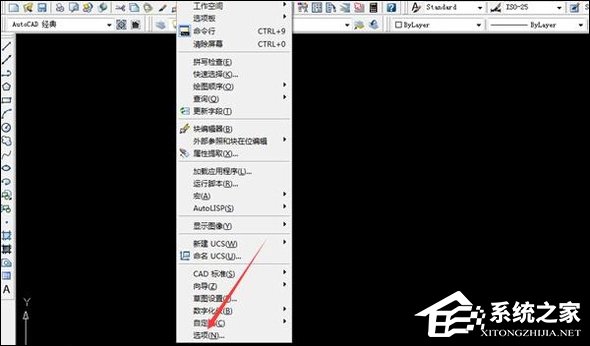
3、此时会弹出“选项”对话框,然后点击对话框中的“显示”按键。

4、之后我们会在“显示”页面看到十字光标大小设置区域,然后在这里就能设置十字光标的大小了。
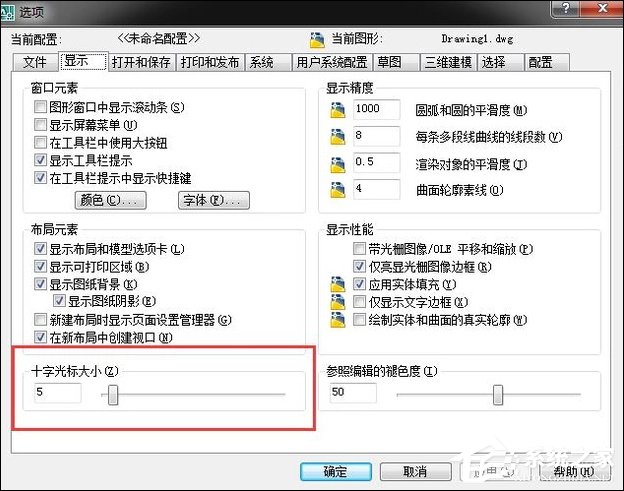
以上内容便是设置CAD十字光标大小的方法,将第4步骤的数值设置为100可以设置为全屏大小的十字光标,用起来很带感~
发表评论
共0条
评论就这些咯,让大家也知道你的独特见解
立即评论以上留言仅代表用户个人观点,不代表系统之家立场